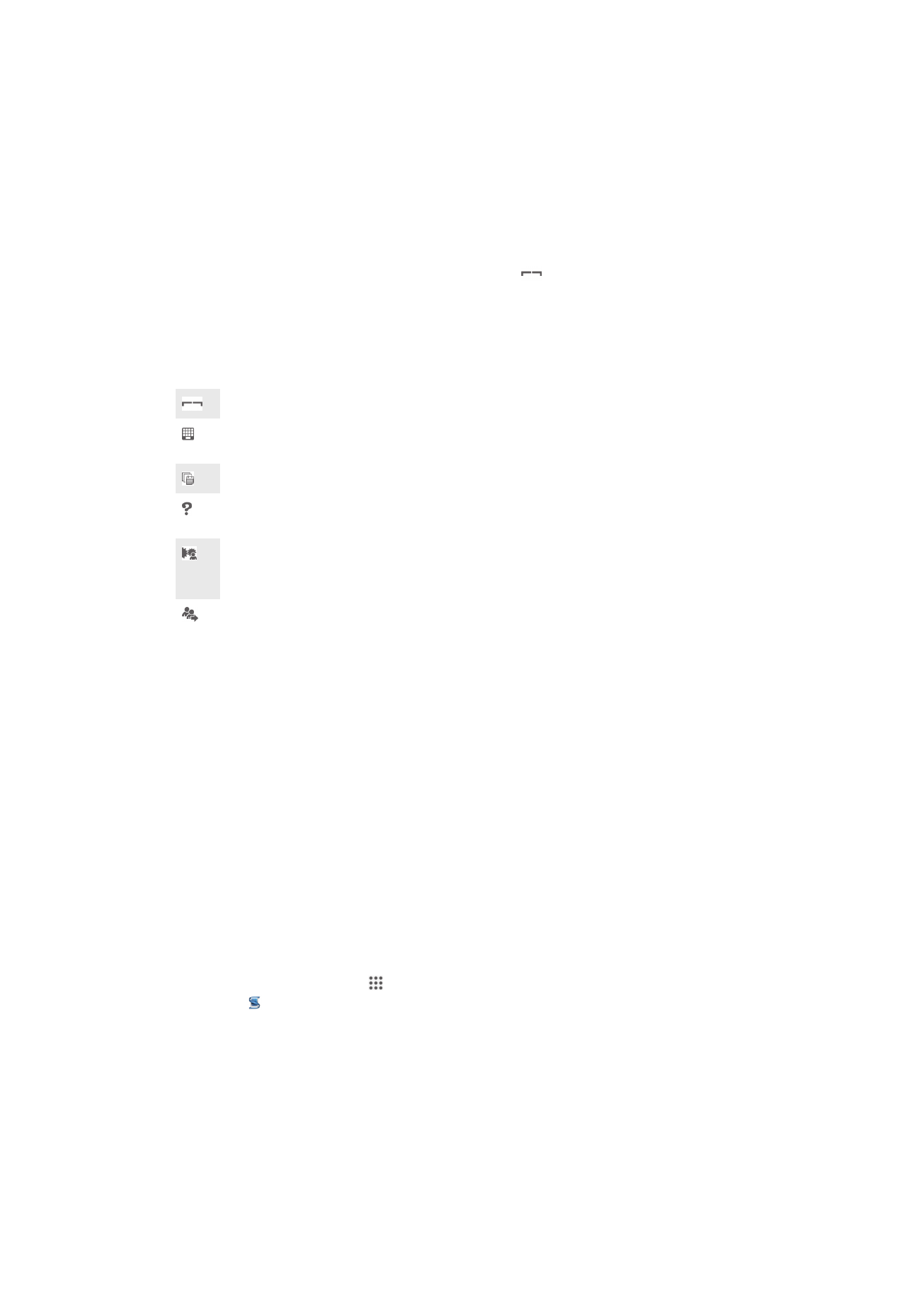
Smart Connect
আপনি যখন আপনার যন্ত্রে একটি আনুষঙ্গিক উপকরণ সংযোগ বা সংযোগ বিচ্ছিন্ন
করেন যখন কি ঘটেছে তা স্থাপন করতে Smart Connect অ্যাপ্লিকেশন ব্যবহার করুন৷
দিনের নির্দিষ্ট সময়ে আপনার যন্ত্রে একটি নির্দিষ্ট ক্রিয়া বা একাধিক ক্রিয়া প্রবর্তন
সেট করতে আপনি Smart Connect ব্যবহারও করতে পারেন৷
উদাহরণস্বরূপ, যখন অপনি আপনার হেডসেট বা হেডফোন সংযোগ করেন, আপনি একটি
ঘটনা স্থাপন করতে পারেন সুতারং সেই নিম্নলিখত ক্রিয়াটি আপনার যন্ত্রে প্রবর্তন হয়৷
•
সকাল 7টা থেকে 9 টার মধ্যে, আপনি যখন কাজ বিনিময় করেন, "WALKMAN"
অ্যাপ্লিকেশন চালু হয় এবং ওয়েব ব্রাউজার সকালের খবরেরে কাগজ খোলে৷ রিং ভলিউম
কম্পনে সেট করতে৷
•
কাজের স্থান থেকে ফেরার পথে, FM রেডিও শুরু হয় এবং আপনার কেনাকাটার তালিকা সহ
নোটস অ্যাপ্লিকেশন খুলবে৷
Smart Connect অ্যাপ্লিকেশন সূচনা করতে
1
আপনার হোম স্ক্রীন থেকে, আলতো চাপুন৷
2
খুঁজুন এবং আলতো চাপুন৷
116
এটি এই প্রকাশনার একটি ইন্টারনেট সংস্করণ। © শুধুমাত্র নিজস্ব ব্যবহারের জন্যই মুদ্রণ করুন।
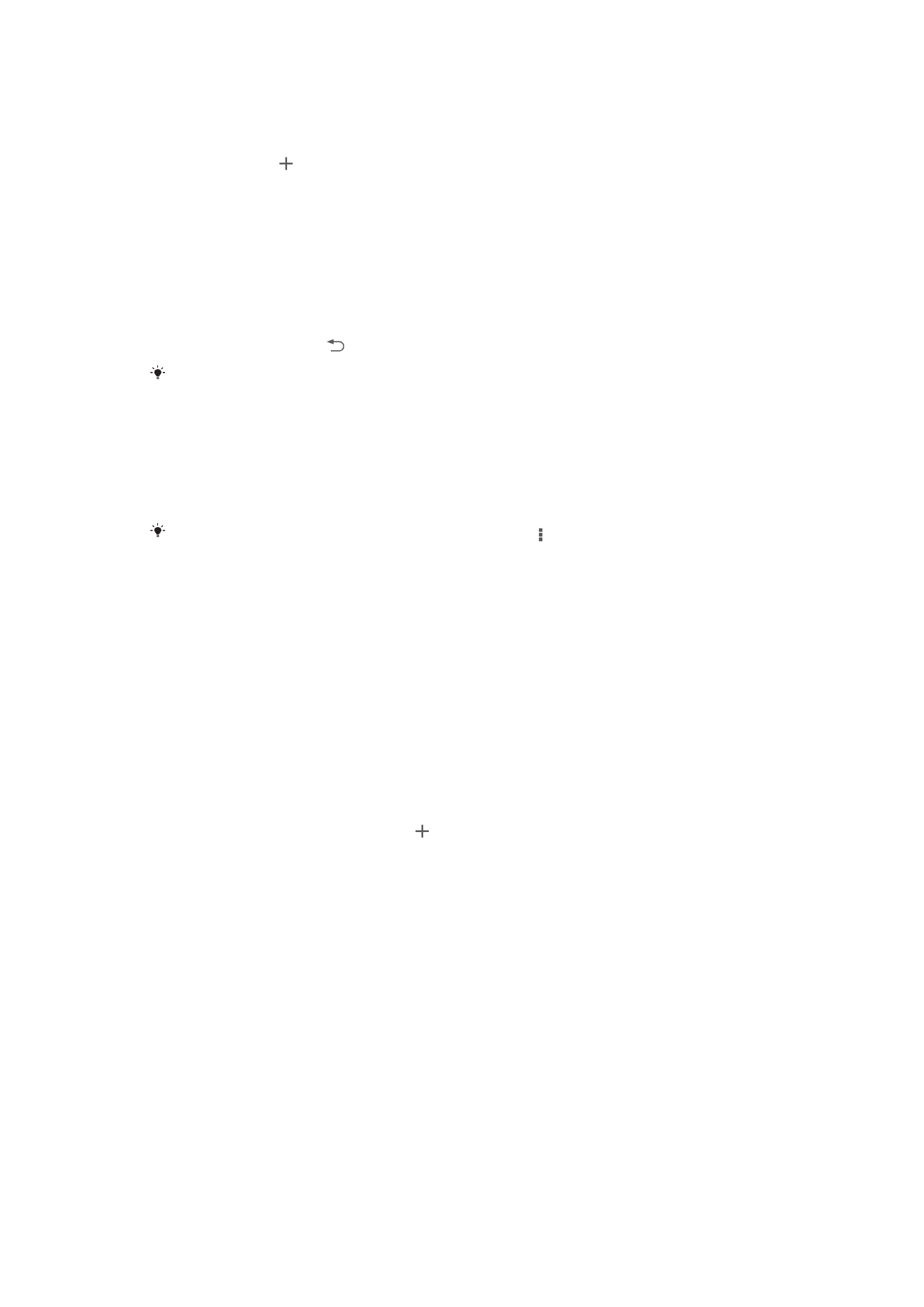
একটি Smart Connect ঘটনা তৈরি করতে
1
Smart Connection অ্যাপ্লিকেশন সূচনা করতে৷ আপনি প্রথম বার Smart Connect
খোলার সময়, ভূমিকা পর্দা বন্ধ করতে ঠিক আছে আলতো চাপুন৷
2
ইভেন্ট ট্যাবে, আলতো চাপুন৷
3
একটি ঘটনার নাম দিন, তারপর ত. ক. আলতো চাপুন৷
4
কখন এর মধ্যে, হয় একটি আনুষঙ্গিক উপকরণ বা একটি সময় বিরতি বা দুটিই
যুক্ত করুন৷
5
এটি করুন এর মধ্যে, আপনার যন্ত্রে আপনি কি কারতে চান তা যুক্ত করুন৷
6
শেষে এর মধ্যে, যখন আপনি আনুষঙ্গিক উপকরণ সংযোগ বিচ্ছিন্ন করেন বা যখন
সময় বিরত সমপ্ত হয় তখন কি ঘটে তা যুক্ত করন৷ যদি এই উভয় অবস্থা সেট
করা থাকে, তাহলে যখন আপনি অ্যাক্সসরি বিচ্ছিন্ন করবেন অথবা যখন বিরতি সময়
শেষ হয় তখন ক্রিয়া শুরু হয়৷
7
ঘটনা সংরক্ষণ করতে, নির্বাচন করুন৷
একটি Bluetooth® অ্যাক্সেসরি জুড়তে, প্রথমে আপনার যন্ত্রের সাথে এটি জুড়ি মেলান৷
একটি Smart Connect ঘটনা সম্পাদনা করতে
1
Smart Connection অ্যাপ্লিকেশন সূচনা করতে৷
2
ইভেন্ট ট্যাবে, একটি ঘটনা আলতো চাপুন৷
3
যদি ইভেন্টটি বন্ধ থাকে তাহলে স্লাইডারটিকে ডানদিকে টানুন৷
4
আকাঙ্ক্ষিত রূপে সেটিংস সুবিন্যস্ত করুন৷
একটি ঘটনা সরাতে, ঘটনাটির রোটি আলতো চাপুন, তারপর > ইভেন্ট মুছুন আলতো চাপুন এবং
নিশ্চিত করতে মুছুন আলতো চাপুন৷
যন্ত্রগুলি ব্যবস্থাপনা করা
Sony এর SmartTags, SmartWatch এবং Smart Wireless Headset pro সমেত যে একাধিক
স্মার্ট উপকরণগুলি যা আপনি আপনার যন্ত্রে সংযোগ করেন তা ব্যবস্থাপনা করতে Smart
Connect অ্যাপ্লিকেশনটি ব্যবহার করুন৷ Smart Connect যেকোনো দরকারি
অ্যাপ্লিকেশনগুলি ডাউনলোড করে এবং যখনই উপলব্ধ থাকে তখন তৃতীয়-পক্ষের
অ্যাপ্লিকেশন খোঁজে৷ পূর্বে সংযুক্ত যন্ত্রগুলি একটি তালিকায় দেখানো হয় যা আপনাকে
প্রতিটি যন্ত্রের বৈশিষ্ট্য আরো তথ্য পেতে অনুমতি দেয়৷
To pair and connect an accessory
1
Smart Connection অ্যাপ্লিকেশন সূচনা করতে৷ আপনি প্রথম বার Smart Connect
খোলার সময়, ভূমিকা পর্দা বন্ধ করতে ঠিক আছে আলতো চাপুন৷
2
যন্ত্রগুলি আলতো চাপুন, তারপরে আলতো চাপুন৷
3
যন্ত্রগুলির জন্য সন্ধান করুন সূচনা করতে ঠিক আছে আলতো চাপুন৷
4
অনুসন্ধান তালিকাতে আপনি যেটিকে যুক্ত করতে চান সেটি যন্ত্রটি আলতো চাপুন৷
সংযুক্ত উপকরণের জন্য সেটিংস সামঞ্জস্য করতে
1
আপনার যন্ত্রের সঙ্গে উপকরণটি যুগ্মকরণ এবং সংযোগ করুন৷
2
Smart Connection অ্যাপ্লিকেশন সূচনা করতে৷
3
যন্ত্রগুলি আলতো চাপুন, তারপর সংযুক্ত উপকরণের নামে আলতো চাপুন৷
4
বাঞ্ছিত সেটিংটি সামঞ্জস্য করুন৷
117
এটি এই প্রকাশনার একটি ইন্টারনেট সংস্করণ। © শুধুমাত্র নিজস্ব ব্যবহারের জন্যই মুদ্রণ করুন।